Úplné odstranění internetového zabezpečení Kaspersky, antiviru a cloudu s PC
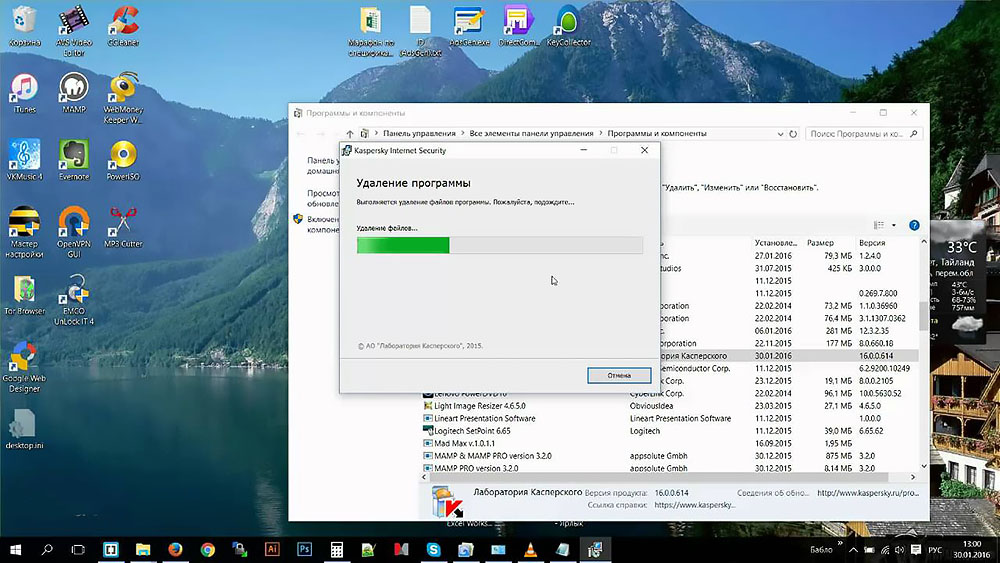
- 2731
- 468
- Ctirad Kužel
Kaspersky Antivirus je vysoce kvalitní a spolehlivý softwarový nástroj, který poskytuje dobrou ochranu před proniknutím škodlivého a špionážního softwaru na počítači. A pokud během provozu PC nejčastěji nejsou problémy s antivirem, může jeho odstranění způsobit určité potíže.
Má smysl řešit nejúčinnější metody odstraňování antivirového softwaru a funkcemi jejich použití.
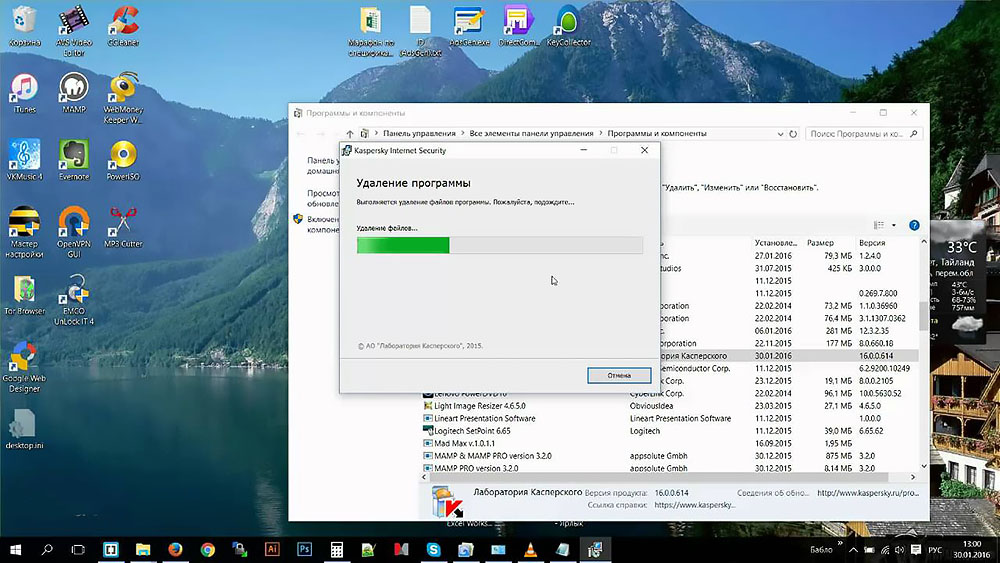
Standardní odstranění programu
Ve skutečnosti u většiny uživatelů odstranění antiviru z laboratoře Kaspersky nezpůsobuje žádné potíže, protože operace je podobná deinstalu jakéhokoli jiného programu. Existují však některé nuance, které je důležité zvážit.
Sekvence účinku se standardním odstraněním antiviru:
- Najdete ikonu antiviru na hlavním panelu a klikněte na ni pravým tlačítkem myši. Někdy pro přístup k požadované zkratce musíte nejprve zahrnout zobrazení skrytých ikon.
- Z prezentovaného seznamu vyberte položku „ukončit“ pro zavřít program.
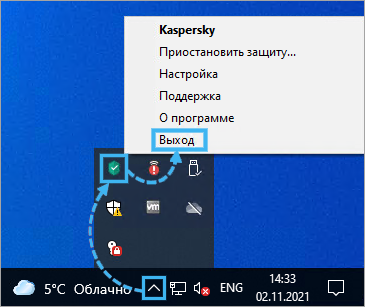
- Potvrďte uzavření aplikace ve zvláštním okně.
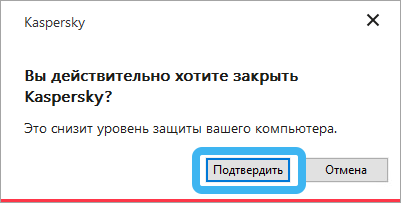
- Počkejte na zastavení antivirového softwaru.
- Stiskněte tlačítko „Start“ a poté přejděte na „Ovládací panel“.
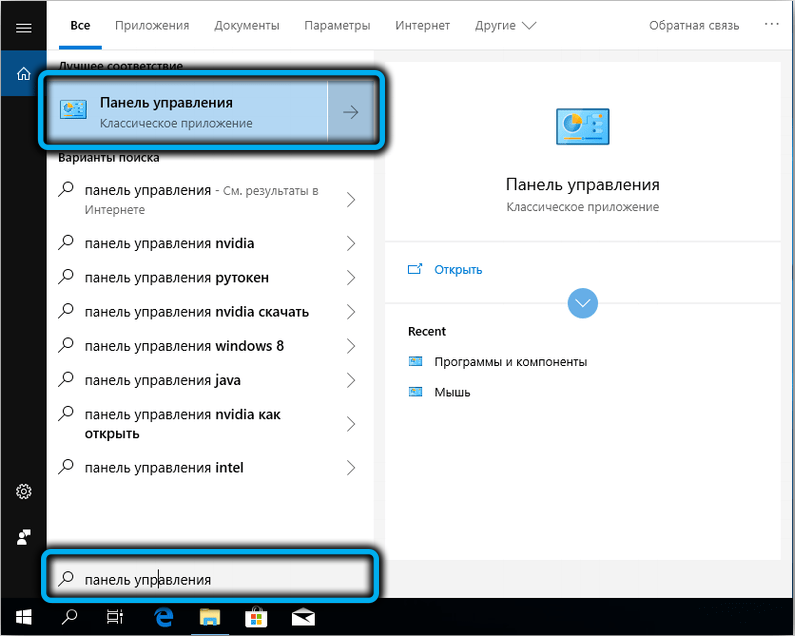
- Najděte část „Programy a komponenty“ a klikněte na ni.
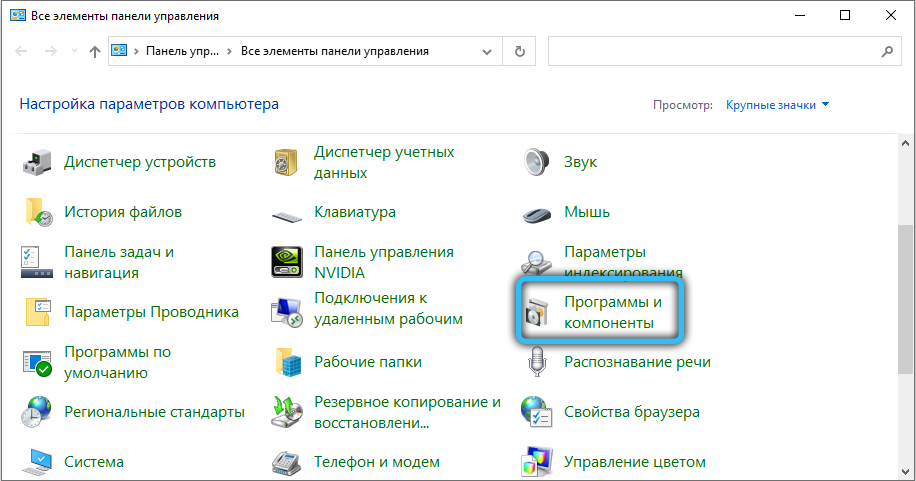
- V seznamu, který se objeví, najděte antivirus z Kaspersky Laboratory a kliknutím na něj spusťte postup odstranění.
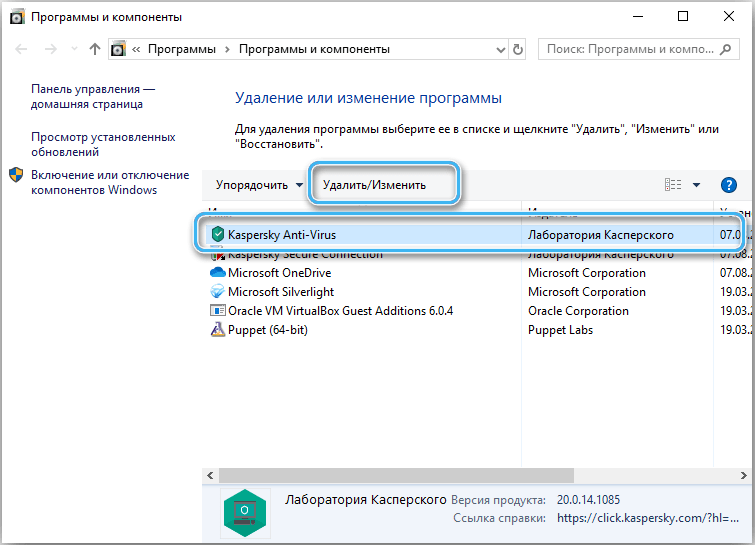
- Je třeba mít na paměti, že tato operace je někdy chráněna heslem. Bude nutné vstoupit do zvláštního okna a potvrdit kroky na Deinstal. Pokud uživatel zapomněl na přístupové heslo, může jej propustit svým účtem.
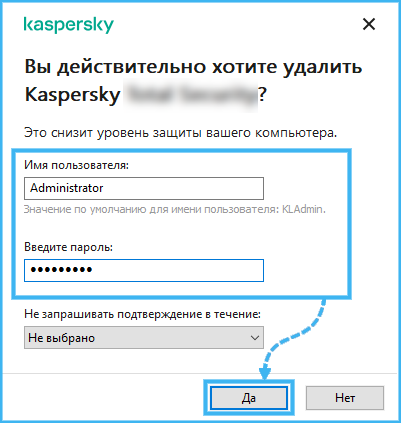
- Spusťte postup odstraňování antiviru pro. Někdy musíte znovu zadat přístupové heslo.
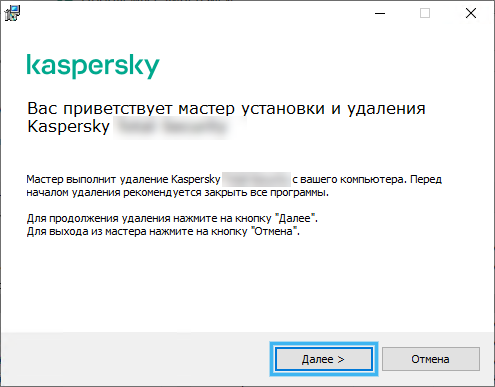
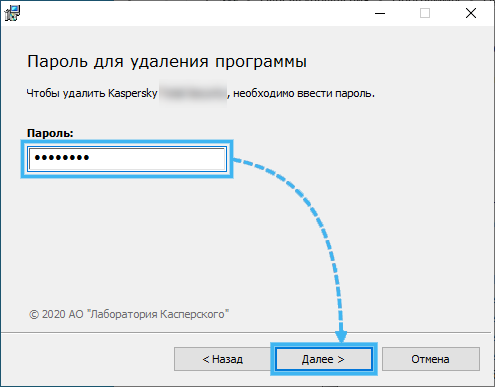
- Najděte aktivační kód a uložte jej na spolehlivém místě, takže pak můžete znovu použít antivirus na právním základě. Při odstraňování bezpečnostního cloudu Kaspersky není nutné uložit aktivační kód, protože vše se provádí v automatickém režimu a spojuje klíče na konkrétní uživatelský účet.
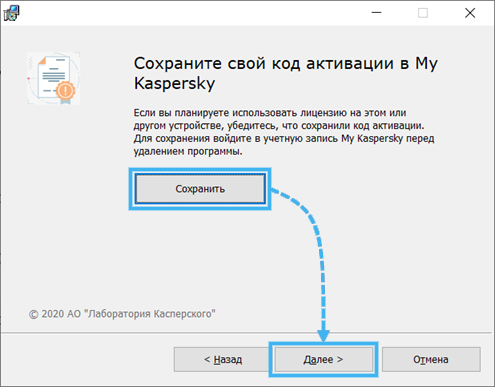
- V okně, které se otevírá, musíte vybrat body, které by měly být uloženy po odstranění. To obvykle platí výhradně podle statistik uživatelů a informací o aktivaci licencovaného softwaru. Pokud příznaky naproti nastavení programu a aplikací nebudou stát, Deiral odstraní všechna data. A s následným přeinstalováním antiviru pro konfiguraci své práce budete muset znovu -.
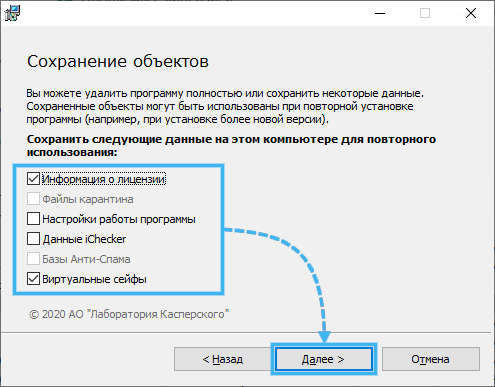
- Klikněte na tlačítko „Odstranit“ a poté potvrďte akce prostřednictvím speciálního okna.
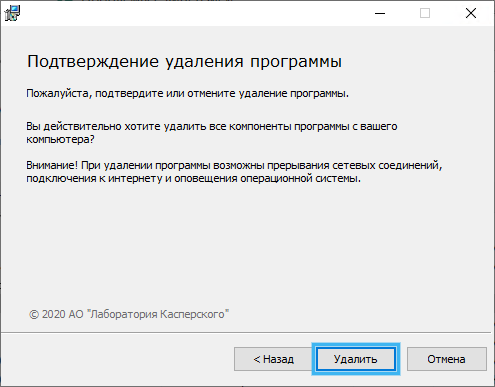
- Počkejte na vymazání všech programových souborů a na vzhled potřeby restartovat počítač.
- Kliknutím na tlačítko ANO začnete restartovat.
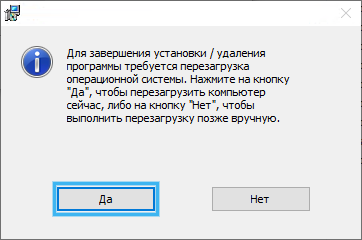
Proces lze považovat za dokončený. Nyní v počítači neexistuje antivirový software z Kaspersky Laboratory.
Pokud při použití této metody existují nějaké problémy, má smysl používat zvláštní nástroj k odstranění antiviru v operačním systému Windows.
Odstranění pomocí nástroje Kavremover
Nástroj KavRemover je velmi pohodlný a funkční, což vám umožňuje rychle odstranit Kaspersky antivirus a odstranit všechny stopy jeho přítomnosti v počítači v automatickém režimu.
Je třeba mít na paměti, že při používání tohoto nástroje budou odstraněna všechna data o použité licenci. Proto je důležité starat se o to, aby byl aktivační klíč programu uložen na spolehlivém místě pro následné použití. Můžete použít záznam My Kaspersky Accounting, ke kterému jsou připojena všechna aktivační data.
Kavremover také odstraní všechna uživatelská nastavení programu, která bude poté obnovena ručně. Pokud to nechcete dělat, můžete použít speciální systém vývozu dat.
Kavremover pracuje neustále na všech současných operačních systémech, ale nepodporuje Windows XP.
Práce s programem zahrnuje následující kroky:
- Stáhnout nástroj Kavremvr.exe na oficiálních webových stránkách vývojáře.
- Spusťte program.
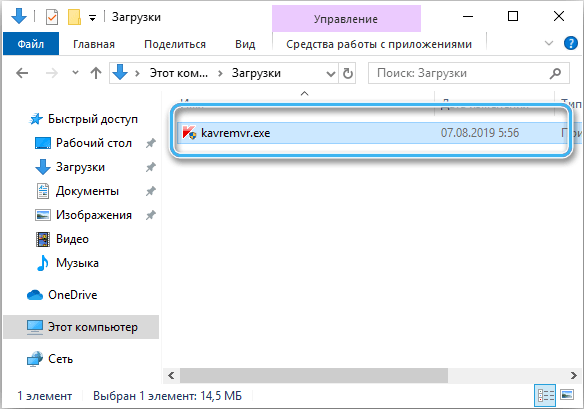
- Prostudujte licenční smlouvu a souhlasíte s jejími ustanoveními.
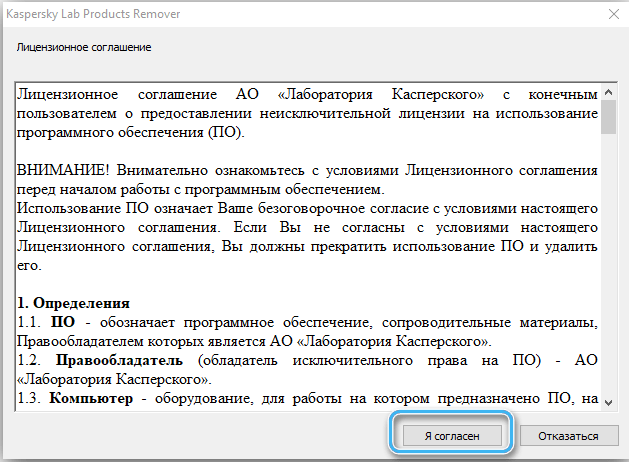
- Zadejte kód ochrany testu uvedeného na obrázku.
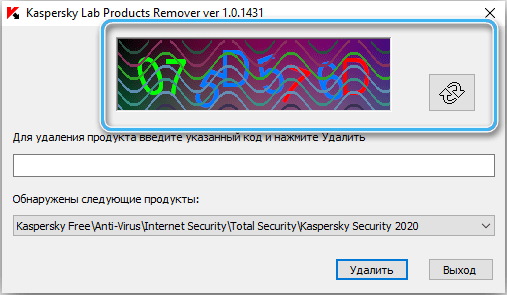
- Vyberte ze seznamu konkrétní produkt laboratoře Kaspersky a klikněte na tlačítko „Odstranit“.
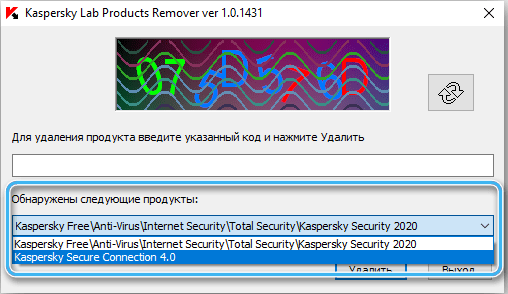
- Počkejte na dokončení operace a vzhled odpovídajícího oznámení.
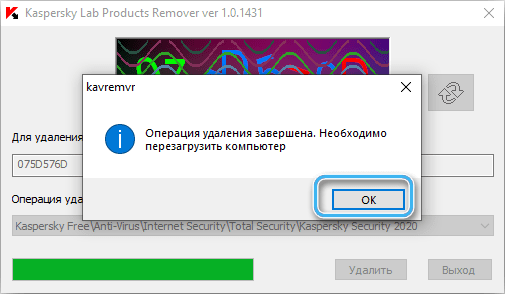
- Restartovat počítač.
V případě potřeby odstraňte několik softwarových produktů vývojáře, budete muset opakovat výše popsaný pro každou z nich.
I když tato metoda nepomohla, má smysl hledat pomoc z technické podpory Kaspersky Laboratory. Odborníci identifikují problémy a pomohou s nimi vyrovnat.
Ale ať už se vám podařilo odstranit antivirus Kaspersky z počítače nebo notebooku? Jakým způsobem jste pomohli? Sdílejte zkušenosti v komentářích.
- « Rollback ovladače zařízení v systému Windows 10 a 11
- Instalace alarmu na notebook s Windows 10 a dalšími verzemi OS »

